[פתרונות מהירים] תקן ללא סאונד ב-YouTube באייפון

תהיתם פעם מדוע האייפון שלכם לפעמים לא חווה צליל בזמן הפעלת סרטוני YouTube? מאמר זה נועד לחקור את הסיבות הנפוצות מאחורי היעדר סאונד ב-YouTube עבור משתמשי iPhone ולספק פתרונות מהירים ויעילים לפתרון הבעיה.
1. למה אין סאונד ביוטיוב באייפון?
ישנן מספר סיבות נפוצות לכך שאתה עלול לא לחוות צליל בזמן השימוש ב-YouTube באייפון שלך. הנה כמה מהסיבות העיקריות:
✎ ווליום מושתק או נמוך
ההסבר הפשוט ביותר יכול להיות שעוצמת הקול של המכשיר מושתקת או מוגדרת נמוכה מדי.
✎ הגבלת נפח מדיה
לאייפון יש בקרת עוצמת קול נפרדת עבור מדיה וצלילי צלצול/התראה.
✎ חיבור בלוטות'
אם האייפון שלך מקושר למכשיר בלוטות', כמו אוזניות או רמקולים, ייתכן שהקול יישלח למכשיר זה.
✎ תקלה באפליקציה
לפעמים, YouTube עשוי להיתקל בתקלות או באגים שעלולים לגרום לאי צליל.
✎ אפליקציה מיושנת
אפליקציית YouTube מיושנת עלולה לגרום לבעיות שונות, כולל בעיות שמע.
✎ מצב שקט
בדוק אם האייפון שלך במצב שקט, מכיוון שזה עלול להשתיק את כל הצלילים, כולל סרטוני YouTube.
✎ הגבלות על אודיו ברקע
אם הגבלת פעילויות אפליקציות ברקע, זה עלול להפריע להפעלת האודיו.
✎ בעיה במערכת ההפעלה
לפעמים, עדכוני iOS יכולים להוביל לבעיות תאימות עם אפליקציות מסוימות.
✎ מטמון ונתונים
נתונים מאוחסנים וקבצים זמניים יכולים לפעמים לגרום לבעיות.
✎ אפליקציות של צד שלישי
אם אתה משתמש ביישומי צד שלישי או הרחבות דפדפן כדי לגשת ל-YouTube, הם עלולים לגרום לבעיות הקשורות לאודיו.
2. כיצד לתקן את YouTube ללא סאונד באייפון?
שיטה מס' 1: בדוק את עוצמת הקול ומצב שקט
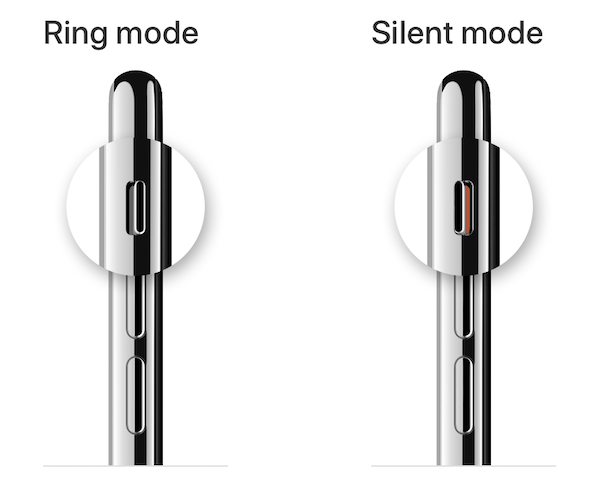
ראשית, בדוק את לחצני עוצמת הקול הפיזיים בצד האייפון שלך. ודא שהם לא מוגדרים למינימום או מושתקים.
ודא שמתג המצב השקט (המכונה גם מתג הצלצול/שקט) בצד האייפון שלך אינו מופעל. אם זה מופעל, כבה אותו.
שיטה מס' 2: הפעל מחדש את אפליקציית YouTube
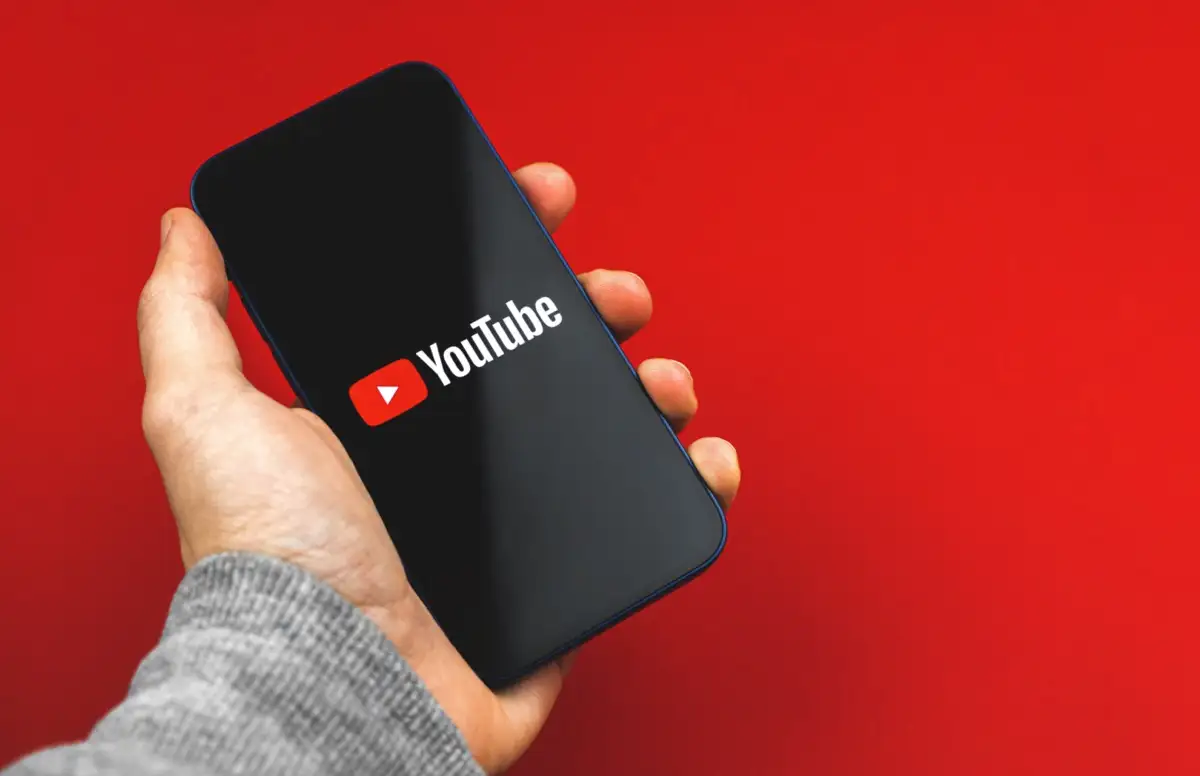
סגור את אפליקציית YouTube על ידי לחיצה כפולה על כפתור הבית (עבור מכשירי אייפון עם כפתור בית) או החלקה למעלה מלמטה והחזקה קצרה (עבור מכשירי אייפון ללא כפתור בית).
החלק שמאלה או ימינה כדי למצוא את התצוגה המקדימה של אפליקציית YouTube והחלק אותה למעלה או מחוץ למסך כדי לסגור אותה.
הפעל מחדש את אפליקציית YouTube ממסך הבית.
שיטה מס' 3: בדוק את הגבלת נפח המדיה
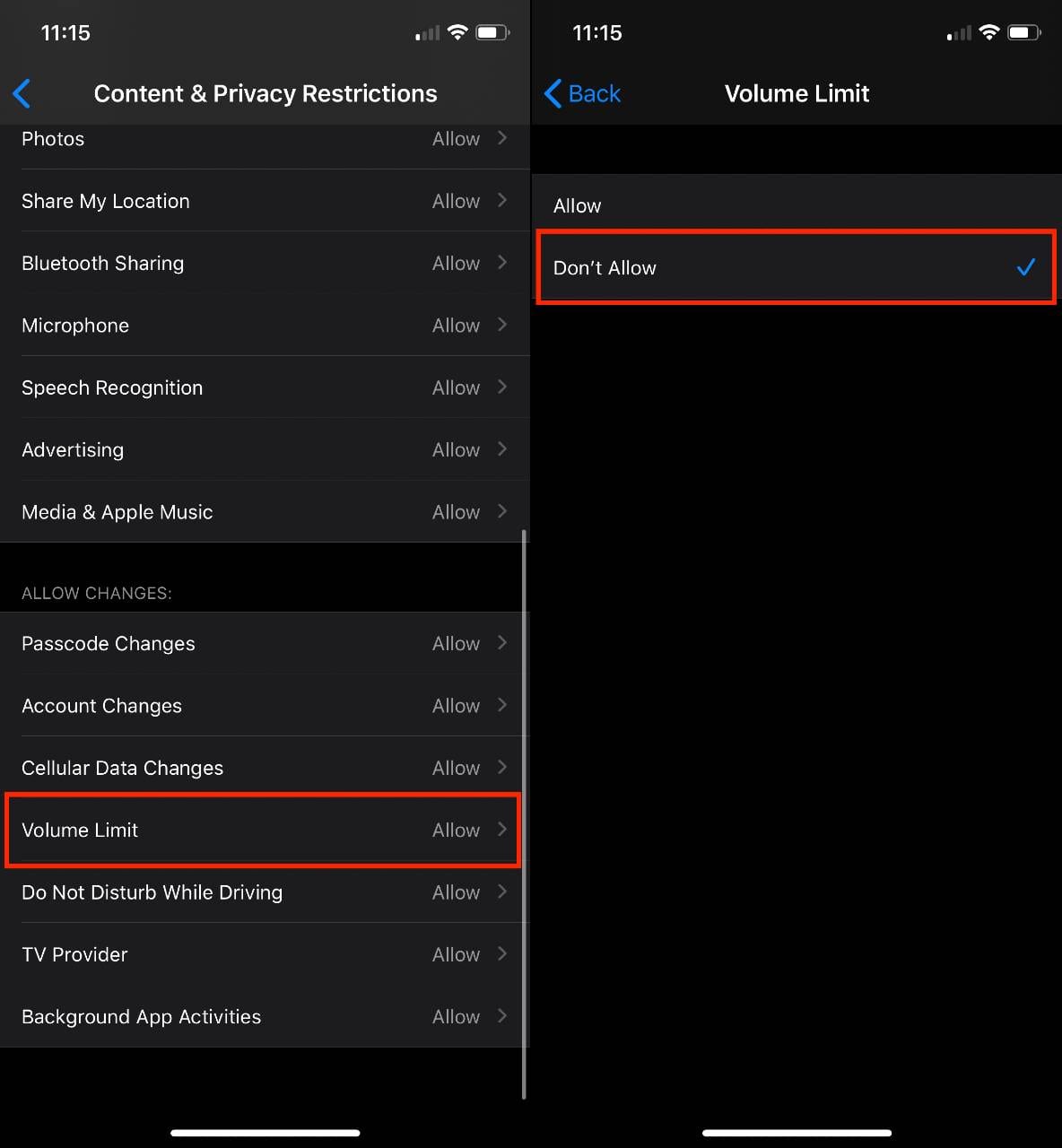
עבור להגדרות באייפון שלך.
הקש על "צלילים ותבניות רטט" או "צלילים ודפוסי רטט", בהתאם לגרסת ה-iOS שלך.
ודא שהאפשרות "שנה באמצעות לחצנים" מופעלת בקטע "צלצול והתראות".
שיטה מס' 4: השבת את חיבור ה-Bluetooth
אם האייפון שלך מקושר להתקן בלוטות', כגון אוזניות או רמקולים, נתק אותו כדי לבדוק אם הצליל עובד ללא חיבור ה-Bluetooth.
שיטה מס' 5: עדכן את אפליקציית YouTube
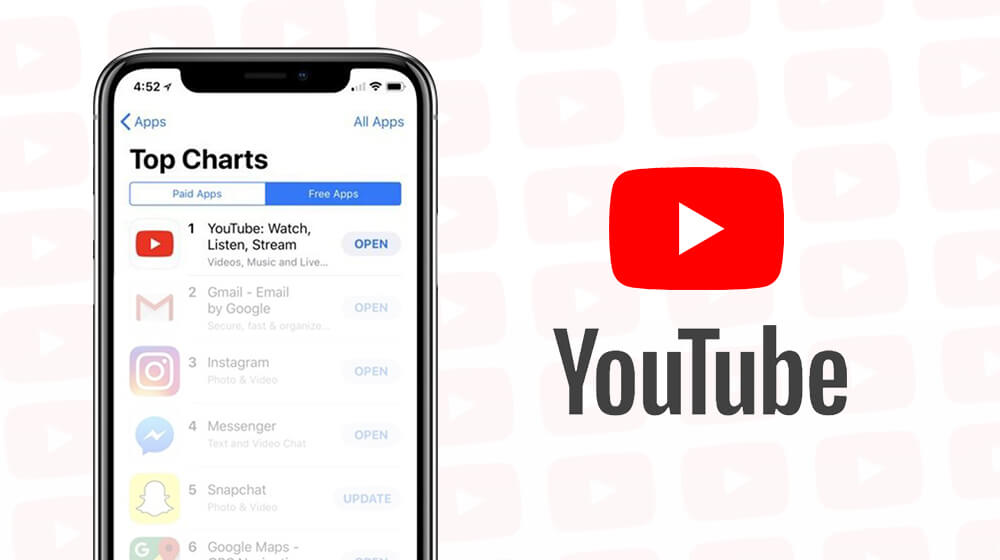
פתח את App Store באייפון שלך.
הקש על תמונת/סמל הפרופיל שלך בפינה השמאלית העליונה.
גלול מטה כדי לראות את רשימת עדכוני האפליקציות הזמינים.
אם יש עדכון זמין עבור YouTube, הקש על הלחצן "עדכן" שלידו.
שיטה מס' 6: בדוק את רענון האפליקציה ברקע
עבור להגדרות באייפון שלך.
גלול מטה ובחר "כללי".
הקש על "רענון אפליקציית רקע".
ודא שההגדרה "רענון אפליקציה ברקע" מופעלת עבור אפליקציית YouTube.
שיטה מס' 7: הפעל מחדש את האייפון שלך
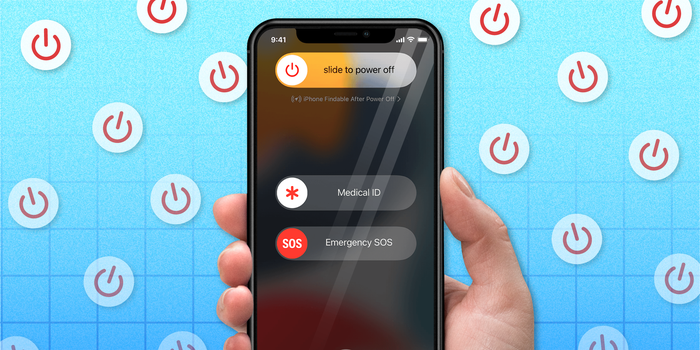
לחץ והחזק את לחצן ההפעלה (המכונה גם כפתור הצד) ואת כפתור עוצמת הקול בו-זמנית.
החלק לכיבוי כאשר מופיע המחוון "החלק לכיבוי".
לחץ והחזק את לחצן ההפעלה למשך כמה שניות כדי להפעיל את האייפון שלך.
שיטה מס' 8: נקה מטמון ונתונים (אופציונלי)
שלב זה הוא אופציונלי וייתכן שלא יהיה זמין באפליקציית YouTube. אם כן, אתה יכול לנסות לנקות את המטמון והנתונים עבור YouTube בהגדרות האפליקציה.
שיטה מס' 9: בדוק אם יש עדכון ל-iOS
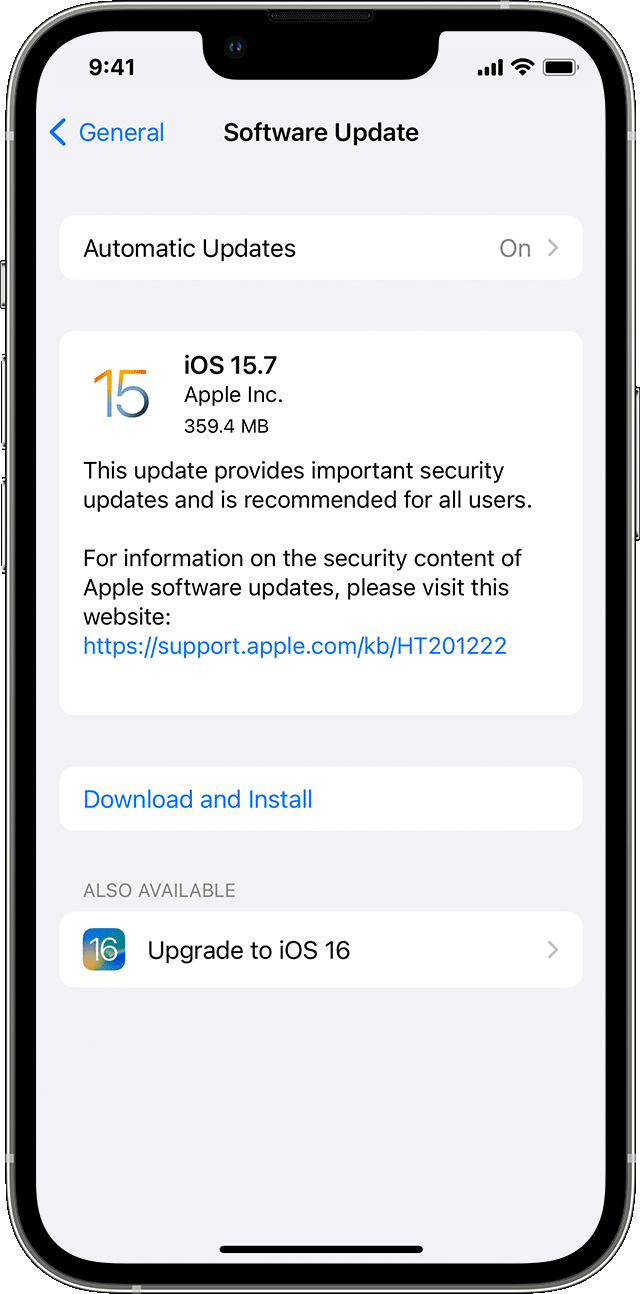
עבור להגדרות באייפון שלך.
הקש על "כללי".
בחר "עדכון תוכנה" כדי לבדוק אם יש גרסת iOS חדשה זמינה. אם יש, הורד והתקן אותו.
לאחר השלמת השלבים האלה, בדוק אם הסאונד ב-YouTube פועל כהלכה. אם הבעיה נמשכת, יתכן וייתכנו בעיות בסיסיות אחרות באייפון שלך, וייתכן שתצטרך לבקש סיוע נוסף מהתמיכה של Apple או מספק שירות מורשה.
3. תקן ללא סאונד ב-YouTube באייפון באמצעות תיקון סרטונים [דרך מהירה]
כדי לתקן במהירות את הבעיה של חוסר צליל ב-YouTube באייפון שלך עבור סרטונים שניזוקו או פגומים, אתה יכול להשתמש בתוכנת תיקון קבצים 4DDiG. בצע את השלבים הבאים:
שלב 1: התקן והפעל את תוכנת תיקון הקבצים 4DDiG
הורד והתקן את 4DDiG תיקון קבצים תוכנה במחשב שלך.
- הפעל את התוכנה לאחר ההתקנה.
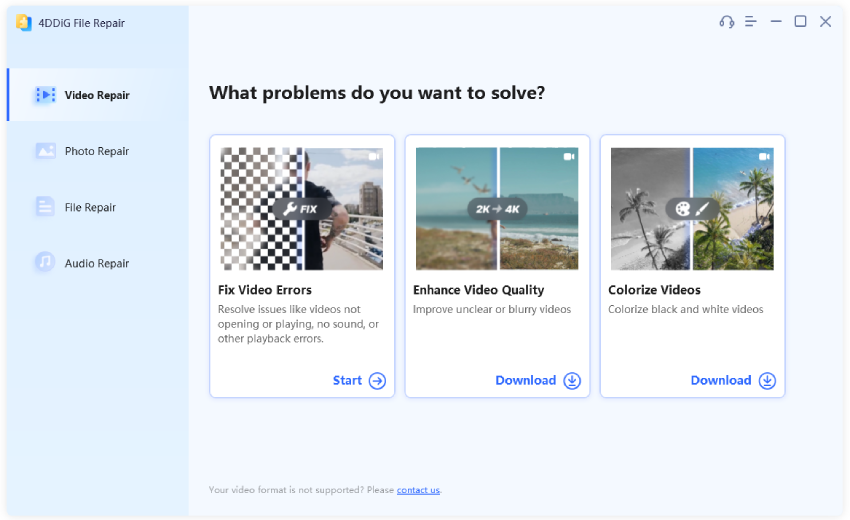
שלב 2: גישה לתכונת תיקון וידאו
בחלון הבית של תוכנת תיקון הקבצים 4DDiG, אתר ולחץ על הכרטיסייה "תיקון וידאו".
מהאפשרויות הזמינות, בחר "תקן שגיאות וידאו".
שלב 3: ייבא קובץ וידאו בעייתי
לחץ על הלחצן "הוסף" או "ייבוא" כדי לבחור ולייבא את קובץ הווידאו הבעייתי או הפגום מהמחשב או מהתקן האחסון המחובר שלך.
שלב 4: התחל תהליך תיקון וידאו
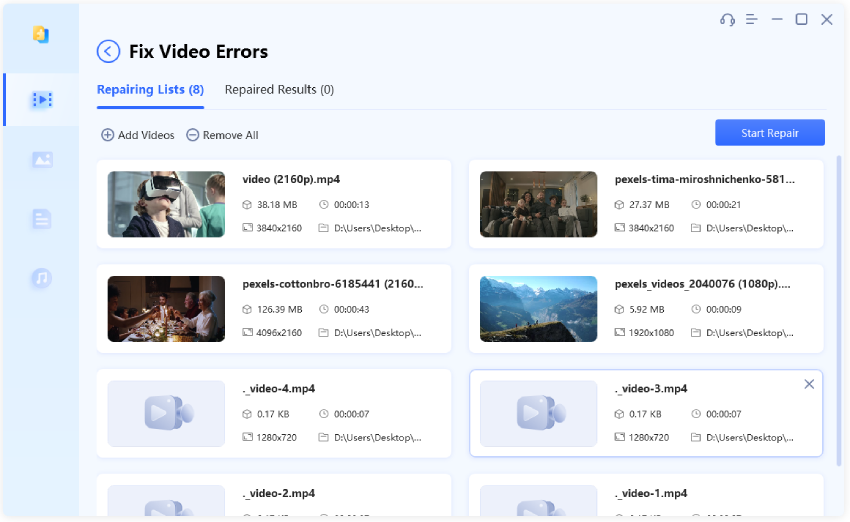
לאחר ייבוא קובץ הווידאו, בחר "התחל תיקון" כדי להפעיל את הליך התיקון.
התוכנה תנסה כעת לתקן את כל השגיאות או הבעיות הקיימות בסרטון, כולל טיפול בבעיה ללא קול.
שלב 5: תצוגה מקדימה וייצוא וידאו מתוקן
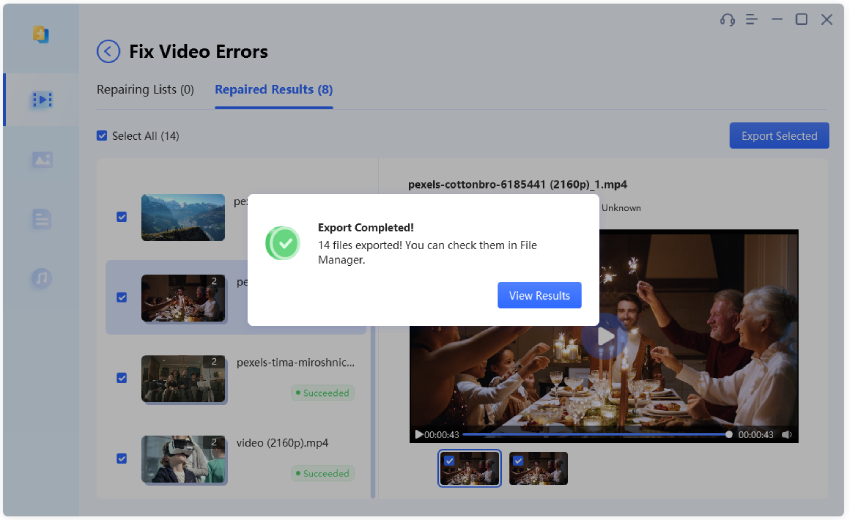
לאחר השלמת תהליך התיקון, התוכנה תציג לך תצוגה מקדימה של הסרטון המתוקן.
ודא שבעיית הסאונד נפתרה על ידי הפעלת התצוגה המקדימה.
אם אתה מרוצה מהתוצאות, המשך לייצא את הסרטון המתוקן למיקום מאובטח במחשב או בהתקן האחסון הרצוי.
על ידי ביצוע שלבים אלה, תוכל לתקן במהירות סרטונים פגומים או פגומים שאין להם צליל באייפון שלך באמצעות תוכנת תיקון הקבצים 4DDiG. ודא תמיד שאתה משתמש בכלי תוכנה מוכרים ואמינים לתיקון סרטונים כדי למנוע אובדן נתונים או סיבוכים נוספים.
4. השורה התחתונה
שום צליל ב-YouTube באייפון יכול להיגרם על ידי גורמים משותפים שונים. כדי לפתור את הבעיה, משתמשים יכולים לבצע את השלבים שפורטו קודם לכן כדי לבדוק ולהתאים את הגדרות המכשיר שלהם, לעדכן את אפליקציית YouTube ולבצע פתרון בעיות בסיסי. בנוסף, עבור סרטונים שאין להם צליל עקב שחיתות או נזק, ה 4DDiG תיקון קבצים התוכנה מספקת פתרון מהיר ויעיל לתיקון הבעיה ולשחזור פונקציונליות האודיו של הסרטון.
